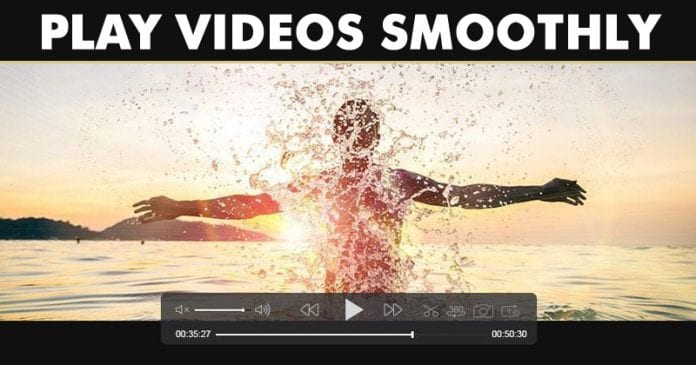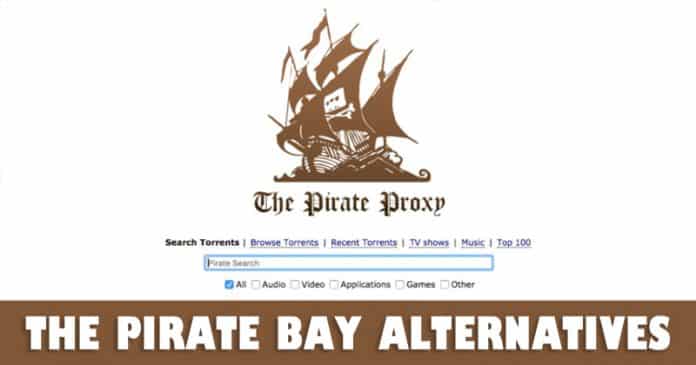Jsou chvíle, kdy může aplikace na vašem iPhonu nebo iPadu neočekávaně zamrznout. Jedinou možností, když k tomu dojde, je zavřít jej ručně. Čtěte dále, protože vysvětlujeme, kdy byste měli vynutit zavírání aplikací, jak zavírat aplikace na vašem iPhonu nebo iPadu a jak často byste to měli dělat.
Proč byste měli zavírat aplikace na iPhonu nebo iPadu?
Existuje několik důvodů, proč můžete chtít zavřít aplikace na vašem iPhone a iPad, včetně optimalizace výkonu, lepší výdrže baterie, snížené aktivity na pozadí a řešení zamrzlých aplikací. Promluvme si o každém z nich podrobně.
Optimalizace výkonu
Toto je jeden z nejpravdivějších důvodů, proč zavřít aplikaci na iPhonu nebo iPadu, ale má to háček. I když jsou iOS a iPadOS dobře optimalizované, aby samy o sobě uvolňovaly zdroje, je také pravda, že zavřením nepoužívaných aplikací můžete uvolnit paměť RAM vašeho zařízení, což pomáhá vašemu iPhonu nebo iPadu fungovat lépe, když chcete maximalizovat využití, jako je úprava videa nebo hraní AAA titulů.
Zlepšení výdrže baterie
Dalším důvodem, proč ručně zavírat aplikace na iPhonu nebo iPadu, může být situace, kdy vám dochází baterie a chcete omezit aplikace na pozadí na minimum. Pro lepší pochopení, když necháte aplikaci otevřenou na pozadí, spustí se za oponou několik procesů, jako je používání lokalizačních služeb (GPS), aktualizace médií nebo aktualizace, které mohou rychleji vybíjet baterii.
Odstraňování problémů s nereagujícími aplikacemi
Na rozdíl od ostatních důvodů v tomto seznamu je tento možná nejplatnější pro uzavření aplikace na vašem iPhone nebo iPad. Přestože jsou aplikace navrženy tak, aby využívaly zdroje zařízení efektivně, neočekávané závady nebo chyby mohou způsobit, že zamrznou nebo přestanou reagovat, takže uživatelům nezbude nic jiného, než je zavřít ručně. Pokud tak učiníte a poté aplikaci znovu otevřete, pravděpodobně zaznamenáte lepší výkon.
Zabraňte nežádoucí aktivitě na pozadí
Ačkoli i když aplikaci zavřete, bude vám nadále zasílat aktualizace, tj. upozornění, zavírání aplikací na vašem iPhonu nebo iPadu může minimalizovat některá upozornění, což vám umožní soustředit se na něco jiného. Pomůže vám také ušetřit některá data, pokud jste mimo domov a dochází vám mobilní datový tarif.
Jak zavřít aplikace na iPhone
Nyní, když chápete, proč je někdy nutné zavírat aplikace na vašem iPhone, přejděme k tomu, jak to udělat. Nejprve se ujistěte, že máte nedávný model iPhone s Face ID nebo starší model s Touch ID nebo tlačítkem Domů, abyste mohli snadno postupovat podle pokynů.
Na iPhonech s Face ID
Pokud vlastníte iPhone X nebo novější s Face ID, můžete zavřít aplikace takto:
- Přejetím prstem ze spodní části obrazovky nahoru otevřete Přepínač aplikací.
- Nyní přejeďte prstem doleva nebo doprava a vyberte aplikaci, kterou chcete zavřít.
- Přejetím prstem nahoru aplikaci zavřete.
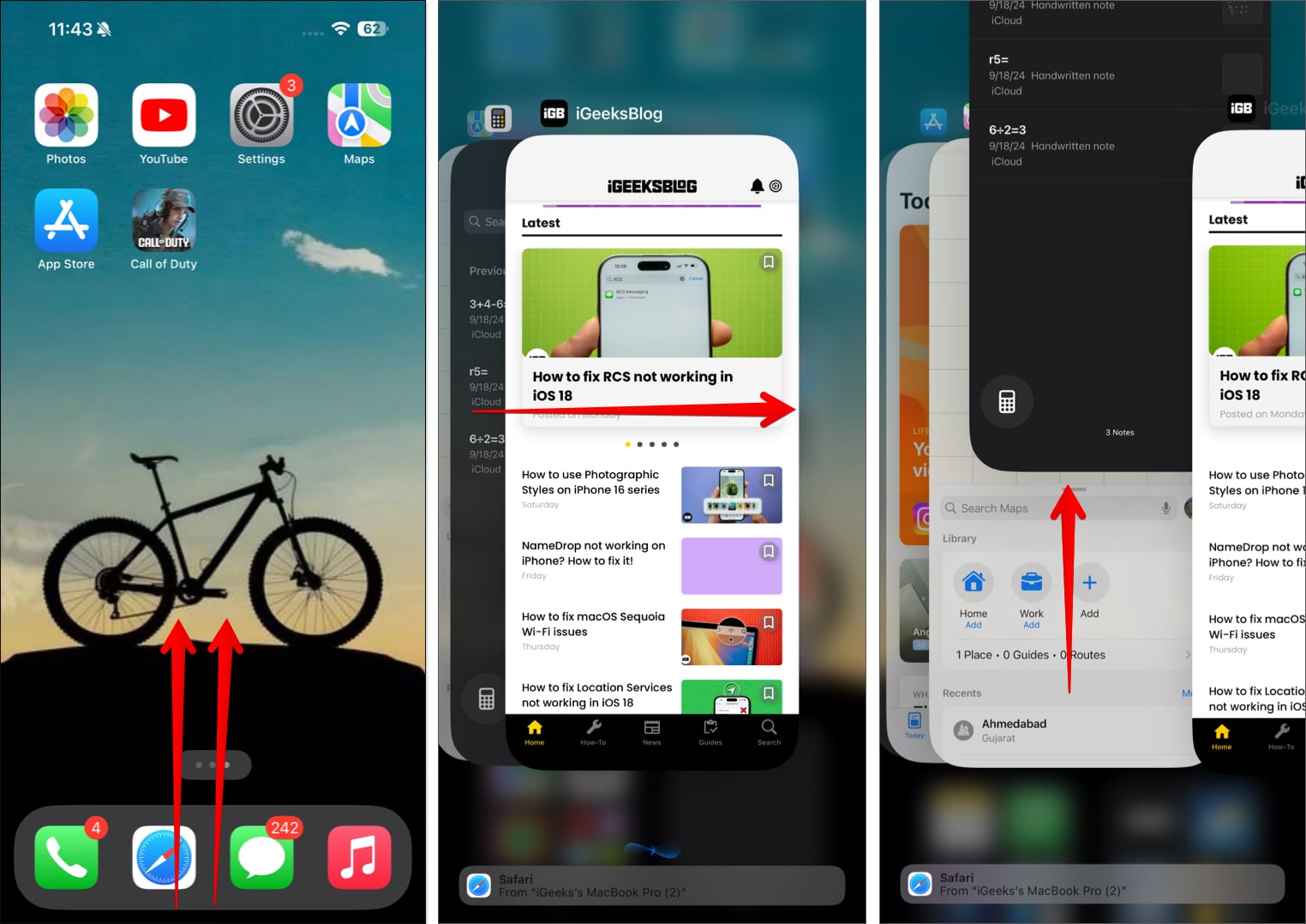
Pokud vlastníte starší model, jako je iPhone 8 nebo vyšší nebo iPhone SE, postupujte takto:
- Dvojitým kliknutím na tlačítko Domů vyvolejte přepínač aplikací.
- Přejetím prstem vyberte aplikaci, kterou chcete zavřít.
- Nakonec aplikaci zavřete přejetím prstem nahoru.
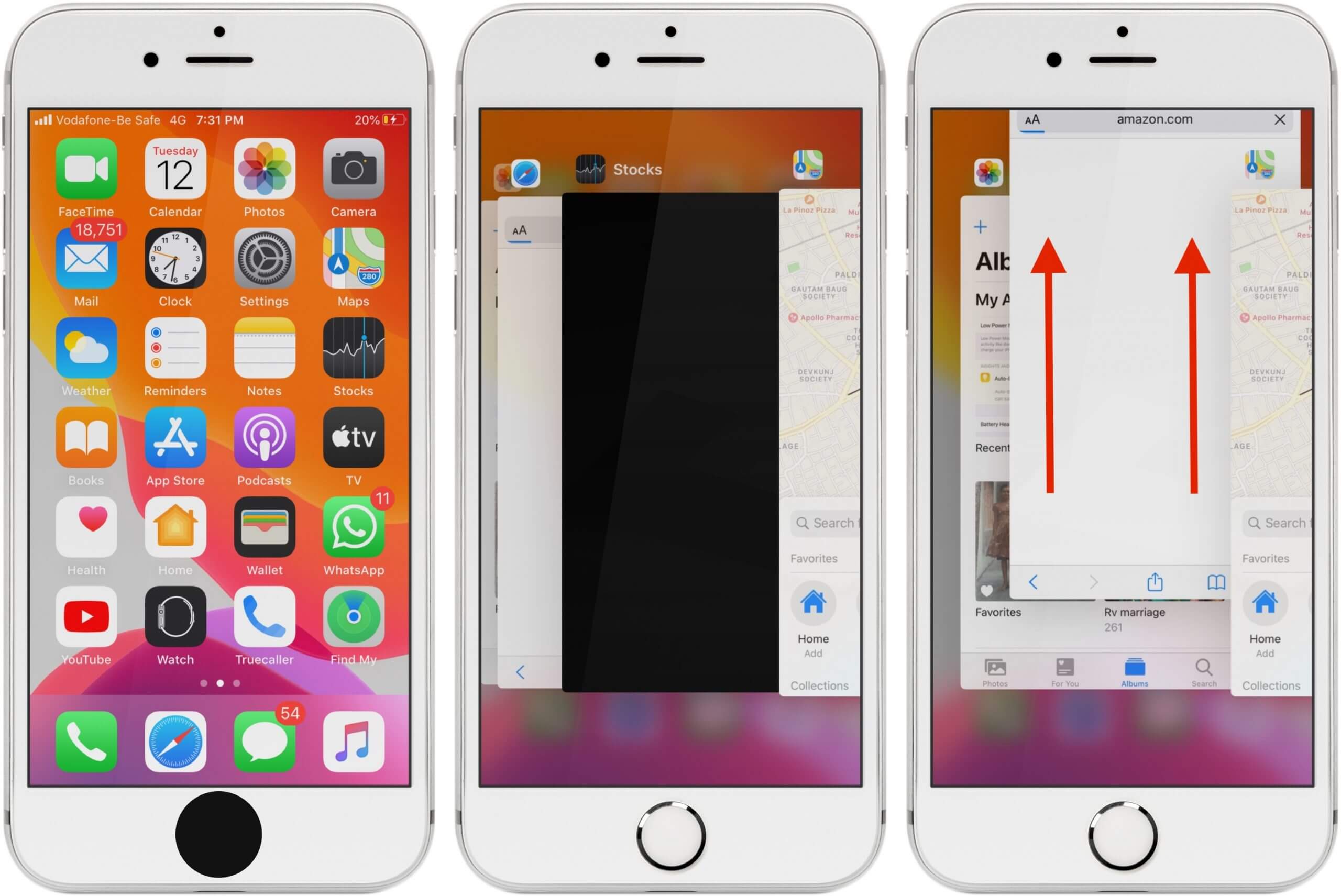
Jak zavřít více aplikací najednou na iPhone
Na rozdíl od telefonů s Androidem, které již léta nabízely možnost zavřít více aplikací najednou, iPhone stále postrádá oficiální metodu. Ale co je zábavné, existuje řešení. Zde je to, co musíte udělat:
- Přístup k Přepínači aplikací přejetím prstem nahoru od spodního okraje obrazovky nebo dvojitým kliknutím na tlačítko Domů v závislosti na modelu vašeho iPhone.
- Přejetím nahoru po náhledech aplikací pomocí více prstů aplikace zavřete. (Můžete snadno zavřít tři nebo čtyři aplikace najednou.)
Jak zavírat aplikace na iPadu
iOS a iPadOS jsou tak úzce propojeny, že většina funkcí je v obou operačních systémech podobná, takže pokud si přečtete, jak zavírat aplikace na iPhonu, nebudete mít potíže s uzavíráním aplikací na iPadu. Postupujte podle správných kroků v závislosti na modelu vašeho iPadu.
Na iPadech s Face ID (iPad Pro 3rd Gen nebo novější)
U moderních iPadů s Face ID zavřete aplikaci takto:
- Přetažením prstu nahoru ze spodní části obrazovky, bez ohledu na to, zda ji používáte v režimu na výšku nebo na šířku, vyvolejte přepínač aplikací.
- Přejetím najděte aplikaci, kterou chcete zavřít.
- Nakonec aplikaci zavřete přejetím prstem nahoru.
Pokud používáte iPad 9. generace nebo starší, který je dodáván s tlačítkem Domů, musíte udělat toto:
- Dvojitým stisknutím tlačítka Domů vyvolejte přepínač aplikací.
- Přejetím prstem najděte aplikaci, kterou chcete zavřít.
- Přejetím prstem nahoru aplikaci zavřete.
Jak často byste měli zavírat aplikace na iPhone?
Na rozdíl od všeobecného přesvědčení nemusíte aplikace na iPhonu nebo iPadu vždy zavírat. Popsali jsme, kdy je to skutečně nutné, ale pokud vás to stále zajímá, krátká odpověď zní: ne vždy nutně!
Jen když je to nutné
Pokud nějakou dobu používáte zařízení Apple, jako je iPhone nebo iPad, už byste věděli, jak efektivně tato zařízení dokážou spravovat paměť, takže není nutné vždy zavírat aplikace. Ve skutečnosti situaci na svém zařízení zhoršíte, když každou chvíli zavíráte aplikace.
Nadměrné vybíjení baterie
I když je to stále vzácný jev, některé aplikace mohou vyžadovat hodně výpočetního výkonu, což znamená rychlejší vybíjení baterie vašeho zařízení než obvykle. Ačkoli je vývojáři obvykle upravují a opravují v aktualizacích, zatím je můžete nechat zavřené, abyste šetřili zdraví baterie.
Odhlašování…
Jak jste viděli, zavírání aplikací na iPhonu a iPadu je docela jednoduché. Doufám, že vám tento článek pomohl naučit se zavírat aplikace na vašem iPhonu nebo iPadu, když aplikace neočekávaně přestane fungovat. Kromě toho doufám, že také vysvětluje, v jakých scénářích byste měli zavřít aplikaci na svém iPhone nebo iPadu a proč není dobrý nápad neustále zavírat aplikace.
Pokud chcete více těchto tipů nebo znáte nějaké lepší způsoby ukončení aplikací, dejte nám vědět.
Nejčastější dotazy
Když aplikaci zavřete, přejde z hlavní obrazovky na pozadí. Může být stále spuštěn v pozastaveném stavu, ale iOS jej může také zastavit, pokud potřebuje prostředky. Zavření aplikace ve většině případů neuvolní paměť, protože iOS to spravuje automaticky.
ano i ne. Zatímco iOS a iPadOS jsou postaveny tak, aby efektivně využívaly paměť zařízení, někdy ruční zavření aplikace umožní zařízení fungovat o něco lépe. Pokud se potýkáte s nedostatkem paměti, můžete restartovat zařízení, abyste uvolnili paměť.
Chcete-li zkontrolovat, zda je aplikace spuštěna, poklepejte na tlačítko Domů nebo přejeďte prstem ze spodní části obrazovky nahoru a otevřete Přepínač aplikací. Zobrazí se seznam otevřených aplikací. Pokud tam nějaká aplikace je, je stále spuštěná, nebo ji můžete zkontrolovat ze seznamu povolených aplikací na pozadí.
Přečtěte si také:
- Aplikace nefunguje nebo se otevírá na iPhone? Zde je 11 skutečných oprav!
- Jak pořídit snímek obrazovky na iPhone a iPad (všechny modely)
- Jak restartovat iPhone nebo iPad (všechny modely)